 Этот скрытый параметр ускорит Haptic Touch, фантастическую функцию, которая позволяет просматривать ссылки и вызывать меню параметров на вашем iPhone.
Этот скрытый параметр ускорит Haptic Touch, фантастическую функцию, которая позволяет просматривать ссылки и вызывать меню параметров на вашем iPhone.
Если вы все время используете Haptic Touch, как я, изменение этого параметра заставит ваш iPhone чувствовать себя перегруженным. Он мгновенно вызывает удобные ярлыки — скрытые действия, предварительный просмотр контента и контекстные меню, экономя ваше драгоценное время, когда вы нажимаете на экран.
В качестве альтернативы, если вы находите Haptic Touch раздражающим и постоянно запускаете его случайно, вы можете замедлить время, необходимое для активации жеста. Таким образом, нажатие не будет ошибочно принято за нажатие и удерживание.
Ускорьте Haptic Touch на вашем iPhone
Чтобы изменить скорость Haptic Touch на вашем iPhone, перейдите на Настройки > Специальные возможности > Касание > Тактильное касание. Там вы найдете три варианта: Быстро, По умолчанию и Медленно.
Если вы установите Haptic Touch на Fast, ваш iPhone будет быстрее реагировать на жест касания и удержания. Это здорово. Жест кажется более плавным и мгновенным, как будто слой трения был удален.
В приложении «Настройки» есть тест длительности касания. Нажмите и удерживайте изображение цветка, чтобы просмотреть текущую настройку Haptic Touch. Или, если вы читаете эту статью на iPhone, просто нажмите и удерживайте эту ссылку. чтобы понять, сколько времени требуется для активации Haptic Touch.
Если вам не нравится более быстрая настройка Haptic Touch или даже настройка по умолчанию, вы можете выбрать самую медленную. Это гарантирует, что ваш телефон не спутает обычное нажатие с нажатием и удержанием. Если вы обнаружите, что активируете Haptic Touch все время, когда не хотите, это может вам пригодиться.
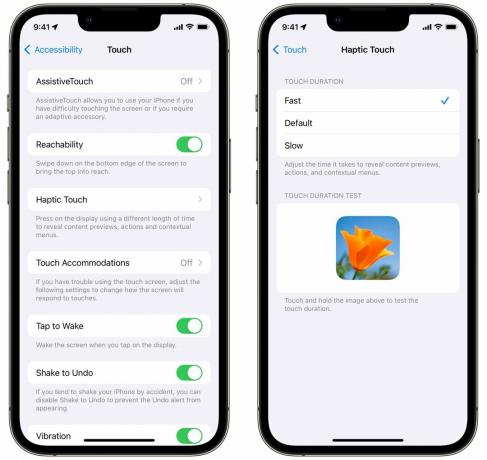
Скриншот: Д. Гриффин Джонс/Культ Мака
Места, где можно попробовать Haptic Touch
Haptic Touch удобен и работает на iOS. Тем не менее, не очевидно, будет ли какая-либо кнопка или функция на экране вашего iPhone делать что-то особенное, если вы будете нажимать ее долго. Вы как бы должны пойти на это и посмотреть, делает ли что-нибудь жест касания и удержания.
Вот несколько мест, где вы может использовать тактильное касание:
- В Safari вы можете долго нажимать на ссылку, чтобы получить предварительный просмотр страницы. Нажмите на превью, чтобы открыть ссылку.
- В «Сообщениях» нажмите и удерживайте беседу, чтобы просмотреть увеличенный предварительный просмотр. (При этом уведомление о прочтении не отправляется, пока вы не нажмете на него.)
- На главном экране значки приложений часто предлагают несколько ярлыков в контекстном меню, которое появляется при длительном нажатии на значок. Safari, например, позволяет создать новую вкладку или новую приватную вкладку, среди прочего. Сообщения позволяют сразу переходить к закрепленным разговорам. Напоминания позволяют создать новую задачу в одном из ваших списков.


